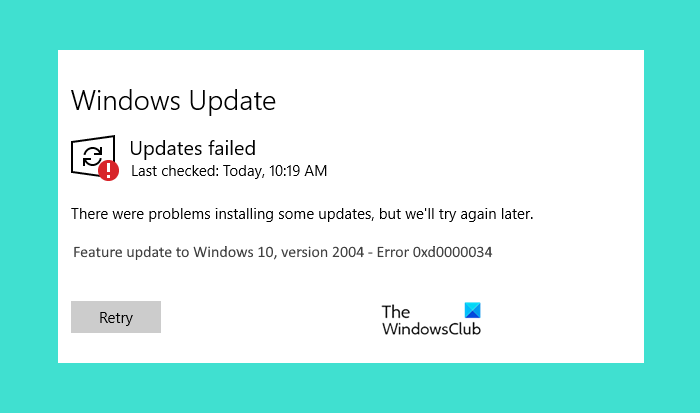Dalam catatan ini, kami akan membantu anda memperbaiki kod ralat Kemas kini Windows 0xd0000034 . Kesalahan ini berlaku terutamanya ketika pengguna cuba memasang kemas kini Ciri ke Windows 10. Selalunya, kemas kini berjaya dimuat dan dipasang. Walau bagaimanapun, banyak pengguna menghadapi masalah yang Windows Update gagal dipasang atau tidak akan dimuat turun dan mereka menerima kod ralat kemas kini. Salah satu kesalahan tersebut ialah kesalahan kemas kini 0xd0000034. Sekiranya anda menghadapi masalah ini, anda boleh mencuba beberapa penyelesaian yang terdapat dalam catatan ini yang mungkin dapat membantu anda. Mesej ralat untuk Kemas kini Windows seperti ini:
Terdapat masalah memasang beberapa kemas kini, tetapi kami akan mencuba lagi kemudian.
Ciri kemas kini ke Windows 10, Ralat-0xd0000034
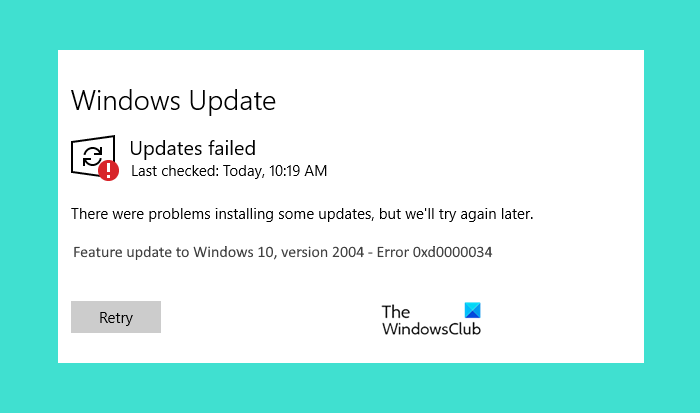
Sebelum anda meneruskan penyelesaian yang disenaraikan dalam catatan ini, kami sarankan anda beralih ke akaun tempatan jika anda tersambung ke domain. Periksa sama ada ia berfungsi. Sekiranya anda masih menerima ralat Kemas kini Windows 0xd0000034, cubalah penyelesaian yang dibahas dalam catatan ini di bawah.
Apa yang menyebabkan kegagalan Pembaruan Windows?
Terdapat banyak penyebab kegagalan Pembaruan Windows. Beberapa penyebab biasa adalah:
Kekurangan ruang cakera: Kemas kini Windows tidak akan dipasang sehingga anda mempunyai ruang cakera yang mencukupi. Cuba hapuskan fail dari komputer anda yang tidak anda mahukan. Sekiranya semua fail penting untuk anda, anda boleh memuat naiknya ke beberapa awan perkhidmatan storan seperti Google Drive, OneDrive, dan lain-lain, kemudian keluarkan fail tersebut dari komputer anda. Ini akan mengosongkan sedikit ruang di komputer anda Komponen Kemas Kini Windows yang rosak atau mengemas kini fail: Fail Pembaruan Windows yang rosak juga menyebabkan Kemas kini Windows gagal. Terdapat banyak penyebab kerosakan fail Windows Update, seperti kegagalan kuasa secara tiba-tiba semasa proses kemas kini. Konflik perkakasan: Kadang kala, periferal yang anda sambungkan ke komputer Windows 10 anda mengganggu proses kemas kini. Untuk menyelesaikan masalah ini, putuskan semua periferal yang bersambung dan kemudian cuba mengemas kini sistem anda.
Perbaiki kod ralat Kemas kini Windows 0xd0000034
Penyelesaian berikut dapat membantu anda memperbaiki ralat Pembaruan Windows:
Nyahaktifkan perisian antivirus anda buat sementara waktu Putuskan sambungan Internet apabila kemas kini mencapai 100% Tetapkan Semula Komponen Kemas Kini WindowsMuat turun kemas kini secara manualSelesaikan masalah dalam Clean Boot.
Mari kita lihat penyelesaian ini secara terperinci.
1] Matikan perisian antivirus anda buat sementara waktu
Kadang kala, perisian antivirus menyekat kemas kini Windows kerana pengguna menerima ralat Windows Update. Anda boleh mencuba mematikan perisian antivirus anda buat sementara waktu dan periksa sama ada Windows melemparkan ralat kemas kini.
Sekiranya anda menggunakan Microsoft Defender Antivirus, ikuti langkah-langkah di bawah ini untuk menonaktifkannya:
Gunakan Win + I hotkey untuk membuka aplikasi Tetapan Klik pada kategori Kemas kini & Keselamatan Klik pada halaman Keselamatan Windows yang terdapat di sebelah kiri Pilih pilihan Perlindungan virus & ancaman yang kelihatan di sebelah kanan bahagian. Ia akan membuka tetingkap baruDalam tetingkap itu, klik pada pilihan Urus tetapan di bawah bahagian Tetapan perlindungan virus & ancaman Matikan butang Perlindungan masa nyata .
Anda juga boleh mencuba untuk mematikan Microsoft Defender Firewall .
Sekarang, periksa sama ada Windows Update berfungsi. Sekiranya ya, jangan lupa untuk mengaktifkan perlindungan masa nyata Microsoft Defender Antivirus dan Microsoft Defender Firewall setelah kemas kini selesai.
2] Putuskan sambungan Internet apabila kemas kini mencapai 100%
Semasa anda mengemas kini Windows 10, pertama, ia memuat turun patch kemas kini dari Microsoft dan kemudian menerapkannya ke sistem anda. Sekiranya anda menerima ralat semasa kemas kini diterapkan ke sistem anda, putuskan sambungan Internet apabila kemas kini mencapai 100% dan pemasangannya bermula. Ini mungkin berfungsi.
3] Tetapkan semula Komponen Kemas Kini Windows
Sekiranya dua kaedah di atas tidak menyelesaikan masalah, maka anda harus tetapkan semula komponen Pembaruan Windows secara manual . Untuk itu, anda perlu menghentikan perkhidmatan Windows Update (Background Intelligent Transfer Service, Cryptographic Services, etc.), menamakan semula folder SoftwareDistribution , tetapkan semula folder catroot2 dan banyak lagi. Itu harus menyelesaikan masalah ralat Kemas kini Windows ini.
4] Muat turun kemas kini secara manual
Sekiranya anda masih menghadapi ralat Kemas kini Windows 0xd0000034 ini, cuba muat turun kemas kini secara manual .
5] Selesaikan masalah dalam Clean Boot
Sekiranya tidak ada yang menyelesaikan masalah anda, maka menyelesaikan masalah dalam Clean Boot dapat menyelesaikan masalah ini. Sekiranya terdapat program yang menghalang kemasukan Windows 10, Clean Boot akan membantu anda mengenalinya. Sekiranya anda menjumpai perisian seperti itu di sistem anda, hapus pemasangannya, dan kemas kini Windows 10.
Harap sesuatu dapat berfungsi untuk anda.
Bagaimana cara memperbaiki ralat Pembaruan Windows?
Kadang kala, semasa memuat turun kemas kini pada sistem Windows 10 anda, anda mungkin mengalami kesalahan kemas kini. Terdapat beberapa penyebab ralat Pembaruan Windows seperti kerosakan Komponen Kemas Kini Windows, kegagalan kuasa secara tiba-tiba semasa menerapkan kemas kini, dll. Apabila anda menghadapi ralat Pembaruan Windows, perkara pertama yang harus anda lakukan adalah menjalankan penyelesai masalah Pembaruan Windows untuk memperbaiki masalah.
Sekiranya penyelesai masalah tidak menyelesaikan masalah, anda boleh mencuba kaedah penyelesaian masalah Kemas kini Windows yang lain.
Bagaimana cara memeriksa status Pembaruan Windows?
Anda boleh menyemak status Kemas kini Windows di aplikasi Tetapan. Untuk ini:
Lancarkan aplikasi Tetapan menggunakan kategori hotkeyAccess Kemas kini & Keselamatan Win + I.
Ia akan dibuka dengan halaman Pembaruan Windows di mana anda dapat melihat status Pembaruan Windows. Sekiranya anda tidak mempunyai kemas kini yang belum selesai, anda akan melihat pesan, Anda sudah terkini.